1、在文档中输入一个大写的B字;如下图所示。
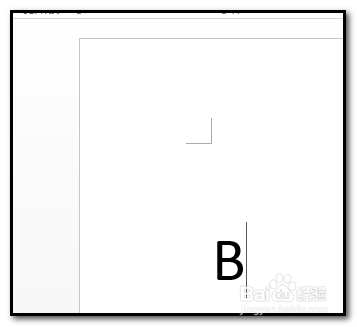
2、接着,要插入一条直线。顺序点:插入--形状--直线

3、把直线设置为黑色;然后,在B字中间一横位置拉出一条直线。
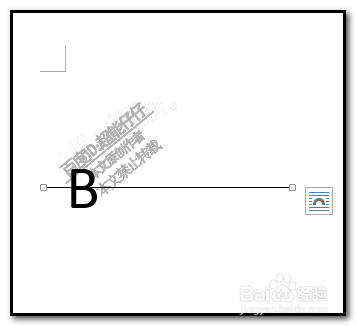
4、顺序点:开始--选择--选择对象;调出选择对象的工具。

5、然后,按住CTRL键盘,鼠标点住直线,向下复制一条直线出来。
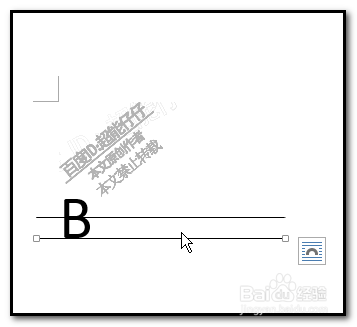
6、接着,按CTRL+D,执行再制,再向下复制一条直线出来。

7、再用选择对象工具,按住CTRL键,复制一条直线,置于B字的顶端。

8、再把四条直线全选中。可以按SHIFT键,加选;然后,执行对齐命令。四条直线对齐。那么,操作完成。

